中琅条码打印软件如何批量打印二维码图片
打印一张图片大家都会,成千上万张图片批量打印你知道怎么操作吗?以二维码图片为例,今天小编教大家用中琅条码打印软件如何批量打印二维码图片?
用中琅条码打印软件批量打印二维码图片时,二维码图片名称需要有的一定的规律,图片类型也需要相同,如下图。二维码图片名称如果没有规律可以批量修改,具体操作参考《条码软件批量导入图片时如何批量修改图片名称》。
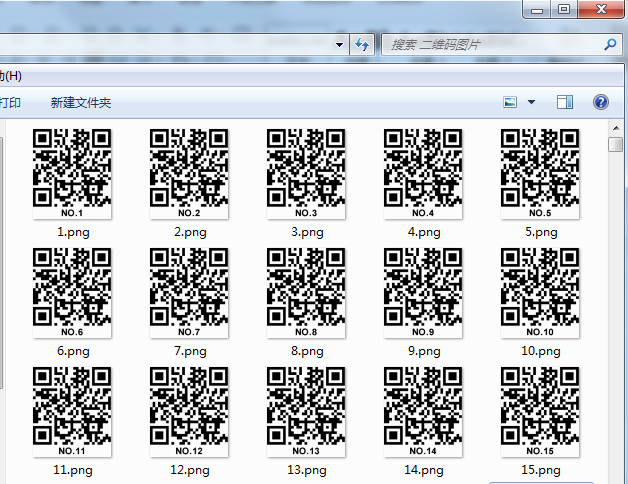
打开中琅条码打印软件,新建一个标签,标签纸的设置根据实际纸张设置。点中琅条码打印软件左侧“插入位图图片”,在画布上绘制一个位图图片,双击位图图片打开“图形属性”,在数据源中点左侧“+”添加数据,通过“浏览”添加一张二维码图片,然后把二维码图片路径的可变数据(二维码图片名称)以及图片后缀名删除。
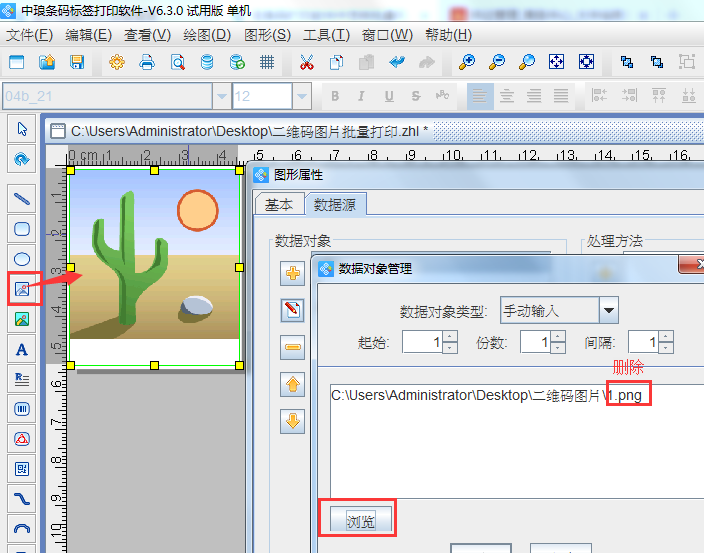
点击左侧“+”添加一个数据,数据对象类型选择“序列生成”(中琅条码打印软件支持数据库导入、手动输入、序列生成、随机生成等多种输入方式),这样生成的数据和二维码图片名称是对应的,然后点左侧“+”再添加一个数据,手动输入二维码图片的后缀名称“.png”。
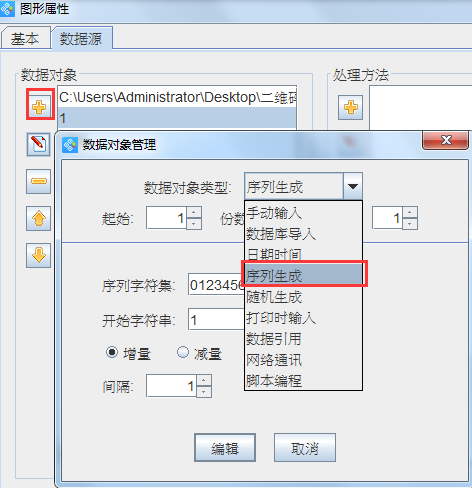
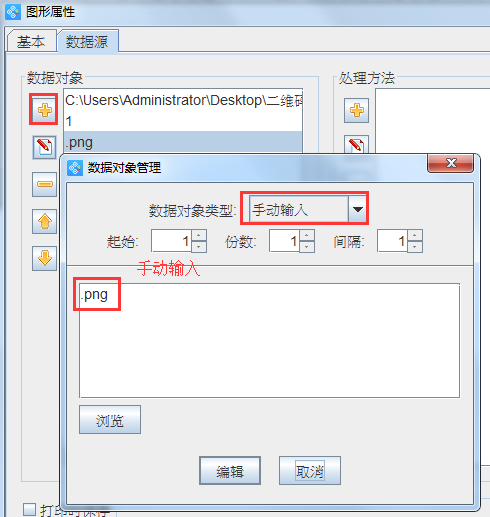
预览需要批量打印的二维码图片,还可以翻页查看二维码图片,没有问题的话就可以打印了,中琅条码打印软件支持连接打印机,输出PDF文档、tif文档、PPMl文档、图片、PostScript文档等多种打印输出方式。
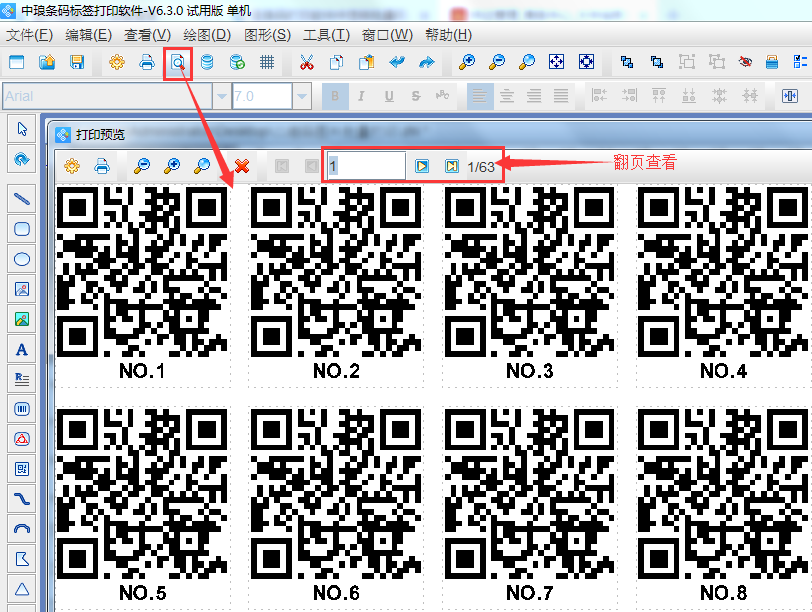
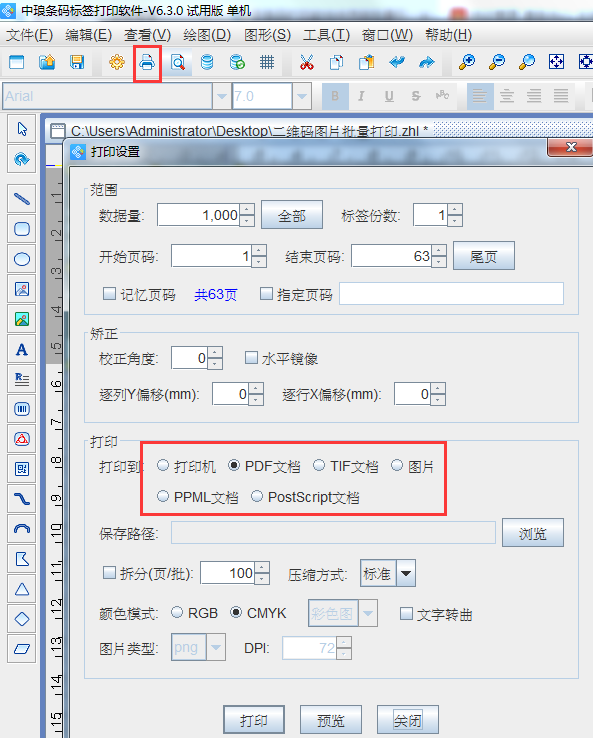
以上就是用条码打印软件批量打印二维码图片的详细步骤。如果有二维码数据,可以直接在中琅条码打印软件批量制作二维码以及二维码下面的文字。关注本站其他文档可以了解更多有关批量打印二维码、批量打印图片、批量打印条形码以及标签批量打印方法。

共有条评论 网友评论